
Sadržaj:
- Autor John Day [email protected].
- Public 2024-01-30 09:32.
- Zadnja promjena 2025-01-23 14:47.

L'intento di questo progetto è quello di utilizzare il Leap Motion per controllare l'intensità di luce e i colori di un led RGB in relazione al movimento delle mani nello spazio.
Referenca:
Leap Motion SDK:
Pribor
PC
IDE obrada
IDE arduino
Scheda Arduino Uno
Skok
4 x cavi di collegamento
1 x Led RGB
3 x ponovno otpor 330Ω
1 x Oglasna ploča
Korak 1: Collegamento Leap Motion / Arduino
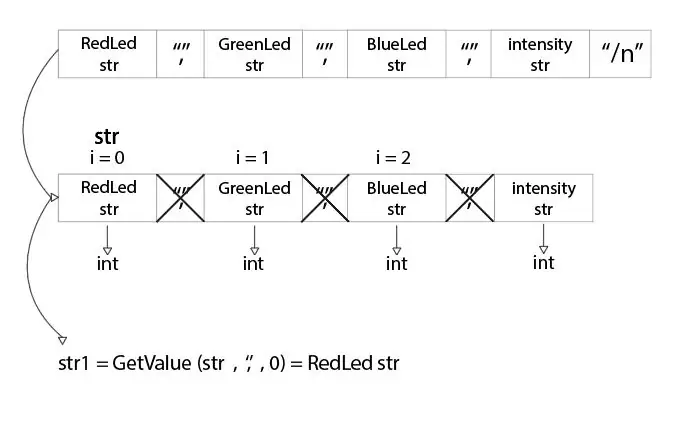

Prvi korak je è quello di collegare Leap Motion oglas Arduino i za uporabu, kako bi se iskoristila Processing tramite la libreria "Processing. Serial". Per poter mettere in comunicazione Leap Motion e Arduino ho utilizzato due diversi ambienti di sviluppo. Leap Motion je novi program u Javi za Arduino C ++. Importo in Processing la libreria "Processing. Serial" che mi permette atrakverso la funzione "serial.write (src) di inviare date ad Arduino per via seriale. I parametri che può acquisire questa classe sono Byte, int e string. La mia needità è quella di inviare ad Arduino numeri interi con valori compresi tra 0-255. Il tipo di Variabile utilizzato è stato quindi quello di tipo String, composto a sua volta da una serie di stringhe. seriali di Arduino. Come prima istruzione ho inserito un controllo per verificare se ci sono dati in ingresso nella porta seriale, se esiste un valore creiamo una variabile di tipo stringa che acquisisce tutti i valori inoltrati da processing prima del carattere "/n".
Korak 2: Mappatura koordinirani skok
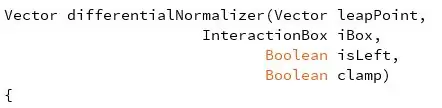
Kartografska koordinata Leap Motion: po konverziji nel raspona di valori che potessero essere supporttati dai led, ovvero 0-255. Per fare ciò ho creato un box interattivo su Processing, ho dovuto lavorare con le funzioni presenti all'interno della classe "interaction box" del Leap Motion, che rappresenta una regione a forma di scatola all'interno del campo visivo di quest'ultimo e fornisce koordinate normalizzate per mani e dita. I valori base di questa classe sono i millimetri che ho quindi convertito in un range da 0 a 1 attraverso la funzione "Vector normalize point (vector position, boolean, clamp). Fatto ciò moltiplico i valori per 255 e poi li converto in intero per utilizzarli su Arduino.
Questo punto illumino vodio sam RGB.
developer-archive.leapmotion.com/documenta…
Korak 3: Scrittura Codice Su IDE Arduino
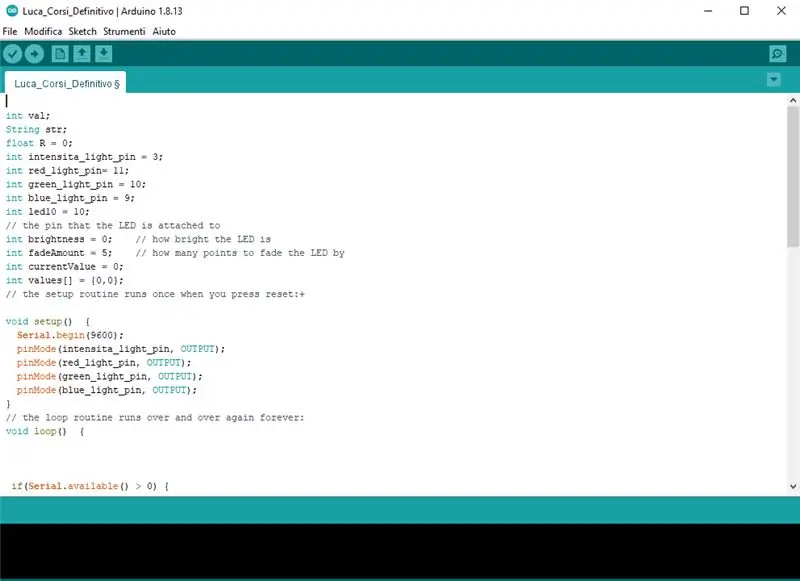
Dopovjeda je potpuna la scrittura del codice su Processing e essere riusciti a collegare il Leap Motion ad Arduino, stiže mi trenutak pisanja ili kodeks su IDE Arduino (Allegato)
Per Arduino ho creato quindi del codice che mi permettesse di ricevere i dati da processing.
Definisco le variabili.
Void Setup: Impostazione pin relativi alla corrente del led e dei canali rgb come out out i velocità di trasferimento dati della porta seriale 9600).
Void Loop: creo una nuova stringa nella quale inserisco tutti i dati che mi ha inviato processing, utilizzo la classe getValue che mi permette di separare le stringhe contenute nella stringa precedentemente creata, converto tutte le stringhe separe in interi e assegno i valori ottenuti ai relativi pin di output).
Korak 4: Caricamento Sketch Su Scheda Arduino

Dopo aver completato la scrittura del codice ed aver effettuato la verifica di quest'ultimo ho caricato lo sketch sulla scheda Arduino Uno e ho iniziato a controllare il led tramite l'utilizzo delle mie mani.
Kvindijski:
-alzando la mano destra dal basso verso l'alto, controllo i colori del led;
-alzando la mano sinistra dal basso verso l'alto, controllo l'intensità della luminosità;
-facendo un cerchio con un dito, inverto i valori della luminosità e dei colori.
I codici sono scaricabili sia con i link sotto al video youtube che qui sotto:
Arduino:
Obrada:
Preporučeni:
Napravite Arduino MIDI kontroler: 5 koraka (sa slikama)

Napravite Arduino MIDI kontroler: Pozdrav svima! U ovom uputstvu pokazat ću vam kako izgraditi vlastiti MIDI kontroler s pogonom na Arduinu. MIDI označava digitalno sučelje glazbenih instrumenata i to je protokol koji omogućuje računalima, glazbenim instrumentima i drugom hardveru da komuniciraju
Arduino tipkovnica Joystick Extender Box i kontroler zvuka pomoću Deeja: 8 koraka

Arduino tipkovnica Joystick Extender Box i kontroler zvuka Stvari koje koristim Deej: Zašto već neko vrijeme želim dodati mali joystick na tipkovnicu za kontrolu elemenata sučelja ili druge manje zadatke u igrama i simulatorima (MS Flight Sim, Elite: Opasno, Ratovi zvijezda: eskadrile itd.). Također, za Elite: Opasno, bio sam
Arduino kontroler semafora pomoću RBG Led - 4 smjera: 3 koraka

Arduino kontroler semafora pomoću RBG Led | 4-smjerno: U ovom ćete postu naučiti o tome kako napraviti Arduino upravljač za semafor. Ovaj semaforski regulator će se koristiti za kontrolu protoka prometa. Oni se mogu primijeniti u područjima s velikim prometom kako bi se izbjegle blokade prometa ili nesreće
Arduino kontroler za igre DIY - Arduino PS2 kontroler igre - Igranje Tekkena s DIY Arduino gamepadom: 7 koraka

Arduino kontroler za igre DIY | Arduino PS2 kontroler igre | Igranje Tekkena s DIY Arduino gamepad -om: Zdravo dečki, igranje igara uvijek je zabavno, ali igranje sa vlastitim DIY prilagođenim kontrolorom igara je zabavnije. Zato ćemo u ovim uputama napraviti kontroler igre pomoću arduino pro micro
YABC - Još jedan kontroler Blynk - IoT kontroler temperature i vlažnosti u oblaku, ESP8266: 4 koraka

YABC - Još jedan kontroler Blynk - IoT kontroler temperature i vlažnosti u oblaku, ESP8266: Zdravo proizvođači, nedavno sam počeo uzgajati gljive kod kuće, gljive kamenice, ali već sam 3 puta imao ove kontrolere kod kuće za kontrolu temperature fermentatora za moju domaću marinu, supruga sada radi i ovu stvar Kombucha, a kao termostat za toplinu
